Løsning: Galtvorts arvefeil er tom for videominne
Miscellanea / / April 29, 2023
Galtvort Legacy er et action-rollespill utviklet av Avalanche Software og utgitt av Warner Bros. Interaktiv underholdning. Spillet ligger i trolldomsverdenen til Harry Potter-serien, og lar spillerne utforske Galtvorts skole for hekseri og trolldom og områdene rundt. Noen spillere har imidlertid rapportert at de har problemer med spillet, for eksempel feilmeldingen Galtvort Legacy Out of Video Memory.
Denne feilen kan oppstå når spillets grafikkbehov overstiger tilgjengelig videominne på spillerens datamaskin, noe som fører til krasjer og andre problemer. Vanligvis skjer dette når du prøver å laste et nytt kart, og denne feilen er ikke begrenset til spillere som har begrenset minne. Heldigvis er det flere feilsøkingsmetoder som spillere kan ta for å fikse feilen med tomt for videominne i Galtvort.

Sideinnhold
-
Løsning: Galtvorts arvefeil er tom for videominne
- Metode 1: Sjekk systemkravene
- Metode 2: Oppdater GPU-driveren
- Metode 3: Bekreft integriteten til spillfiler
- Metode 4: Avinstaller og installer
- Metode 5: Vent på den nye oppdateringen
- Konklusjon
Løsning: Galtvorts arvefeil er tom for videominne
Ut-videominnefeilen er veldig vanlig i Galtvorts arv, denne feilen kommer når spillet ditt gjør det vanskelig for GPUen å gjengi kartene i spillet. Denne feilen er imidlertid ikke begrenset til spillere som har lav GPU i maskinen sin, spillet antar at GPUen som er tilgjengelig i maskinen er utilstrekkelig og gir ut feilen Tomt for videominne. Som vi allerede har nevnt er det ingen permanent løsning for dette problemet, men du kan midlertidig fikse det ved hjelp av feilsøkingsmetodene nedenfor.
Metode 1: Sjekk systemkravene

Annonser
Hvis du ikke klarer å kjøre Galtvort Legacy selv og du er i tvil om systemkompatibiliteten din, kan du sjekke det her i denne artikkelen. Hvis systemkravene dine ikke oppfyller kravene til spillet, vil du få denne feilmeldingen "Tomt for videominne" for ofte.
Les også
Fix: Galtvorts arv bruker ikke GPU
Hvordan fikse Galtvort-problemet med kompilering av Shaders
Hvordan fikse Galtvorts arvekarakter fallende feil
Hvordan fikse Galtvorts arvefeil om beryktede fiender
Minimum systemkrav:
- OS: 64-biters Windows 10
- Prosessor: Intel Core i5-6600 eller en AMD Ryzen 5 1400
- Minne: 16 GB RAM
- Grafikk: Nvidia Geforce GTX 960 (4 GB) eller en AMD Radeon RX 470 (4 GB)
- DirectX: Versjon 12
- Lagring: 85 GB, SSD foretrekkes. HDD støttes.
- Anbefalte grafiske innstillinger: 720p Low ved 30 fps
Anbefalte systemkrav:
- OS: 64-biters Windows 10
- Prosessor: Intel Core i7-8700 eller en AMD Ryzen 5 3600
- Minne: 16 GB RAM
- Grafikk: Nvidia Geforce GTX 1080 Ti eller AMD Radeon RX 5700, eller Intel Arc A770
- DirectX: Versjon 12
- Lagring: 85 GB, SSD foretrekkes
- Anbefalte grafiske innstillinger: 1080p Høy ved 60 fps
Anbefalte systemkrav for 4k Ultra:
- OS: 64-biters Windows 10
- Prosessor: Intel Core i7-10700K eller en AMD Ryzen 7 5800X
- Minne: 32 GB RAM
- Grafikk: Nvidia Geforce GTX 3090 Ti eller en AMD Radeon RX 7900 XT
- DirectX: Versjon 12
- Lagring: 85 GB, SSD anbefales.
- Anbefalte grafiske innstillinger: 2160p ved 60 fps, Ultra Settings
Les også
Reparer: Galtvorts Legacy DirectX-feil
Annonse
Metode 2: Oppdater GPU-driveren
Som vi har nevnt at dette problemet er relatert til GPUen og den første løsningen vil være å oppdatere GPUen til den nyeste versjonen. De nyeste driverne kommer med full støtte for spillene og slags ting. Uansett hvilken GPU du bruker, kan du oppdatere den til den nyeste versjonen ved å bruke deres dedikerte programvare.
- Skriv "enhetsbehandling" i oppgavelinjens søkeboks, og klikk deretter på Enhetsbehandling.
- For å se navnene på enhetene, velg en kategori og høyreklikk (eller trykk og hold) elementet du vil oppdatere.
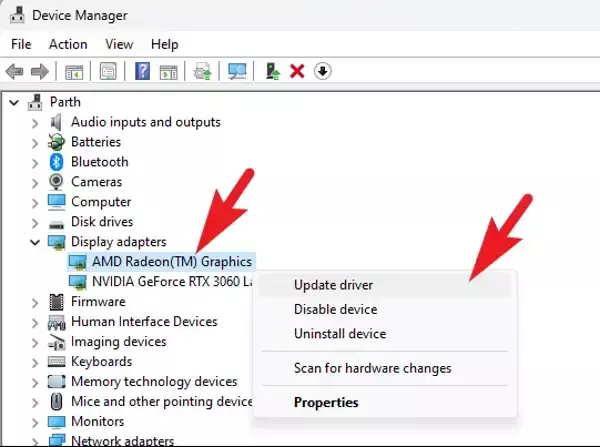
- Velg Søk automatisk etter driverprogramvareoppdateringer.
- Velg Oppdater driver.
Du kan prøve å finne en ny driver på enhetsprodusentens nettsted og følge instruksjonene deres hvis Windows ikke kan gjøre det.
Metode 3: Bekreft integriteten til spillfiler
Hvis det er en fil som er ødelagt i installasjonsmappen, vil du ikke kunne kjøre spillet slik du ønsker. Du kan også få ut av videominnefeilen når filene dine er ødelagte. Du kan bekrefte integriteten til spillfilene dine ved å gjøre dette.
- Åpne Steam og velg Galtvort Legacy.
- Høyreklikk på spillet og klikk på egenskaper.

- Klikk lokalt og klikk deretter på alternativet "Bekreft integriteten til spillfiler".
Steam-klienten vil skanne gjennom alle filene i spillet og fikse skadede filer automatisk.
Metode 4: Avinstaller og installer
Hvis steam ikke klarer å fikse spillfilene for deg, kan du prøve å installere spillet på nytt. Det virker som en uvanlig måte å fikse feil i spillet på, men det kan på mirakuløst vis fikse dette for deg.
- Start Steam-klienten på skrivebordet og logg på Steam-kontoen din.
- Fra den øverste navigasjonsmenyen velger du fanen LIBRARY.
- Finn Galtvorts arv
- Velg Administrer fra rullegardinmenyen, og deretter Avinstaller fra rullegardinmenyen.
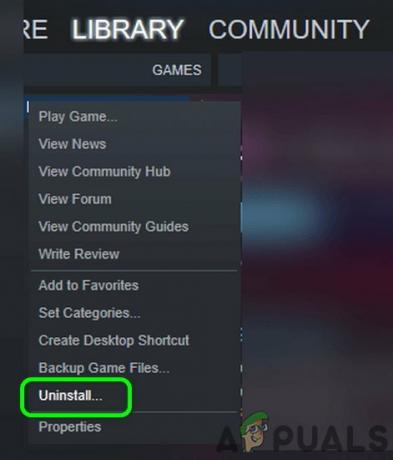
- Avinstaller-knappen skal klikkes en gang til etter at et bekreftelsesvindu vises.
- Når spillet er avinstallert, installer det på nytt.
Metode 5: Vent på den nye oppdateringen
Hvis du fortsatt står overfor den samme feilen i Galtvort Legacy-spillet, kan du vente på at utviklerne kommer med en oppdatering for spillet. Siden "Uten av videominne" er ganske vanlig og er kjent av utviklerne også. Og du kan vente på at Avalanche Software slipper oppdateringen så snart som mulig.
Konklusjon
Dette handlet om feilen Galtvort Legacy Out of video memory. Du kan bruke alle de angitte metodene for å fikse dette problemet. Det er ingen permanent løsning for dette, og du må vente på at oppdateringen kommer fra utviklerne hvis du ikke klarer å fikse den selv ved å bruke alle de gitte metodene.

![Last ned MIUI 11.0.7.0 Global Stable ROM for Mi Max 3 [V11.0.7.0.PEDMIXM]](/f/e048de01b6e47f46b2e3c9d96d73a4f1.jpg?width=288&height=384)

![Slik installerer du lager-ROM på Kempler TV [Firmware Flash File / Unbrick]](/f/d84d229dee71a7a39c3ccd36d8702be0.jpg?width=288&height=384)